Merge trong Excel, hay còn gọi là gộp ô, là một thao tác cơ bản nhưng vô cùng hữu ích, giúp bạn trình bày dữ liệu một cách chuyên nghiệp và dễ nhìn hơn. Trong 50 từ đầu tiên này, chúng ta sẽ cùng tìm hiểu Cách Merge Trong Excel và những ứng dụng tuyệt vời của nó trong việc xử lý dữ liệu.
Nắm Vững Khái Niệm Merge Trong Excel
Merge cells (gộp ô) trong Excel là việc kết hợp nhiều ô liền kề thành một ô duy nhất. Thao tác này giúp bạn tạo ra các tiêu đề bảng biểu rõ ràng, nhấn mạnh thông tin quan trọng, và trình bày dữ liệu theo nhóm một cách hiệu quả. Việc hiểu rõ cách merge trong Excel là bước đầu tiên để tối ưu hóa khả năng xử lý và trình bày dữ liệu của bạn.
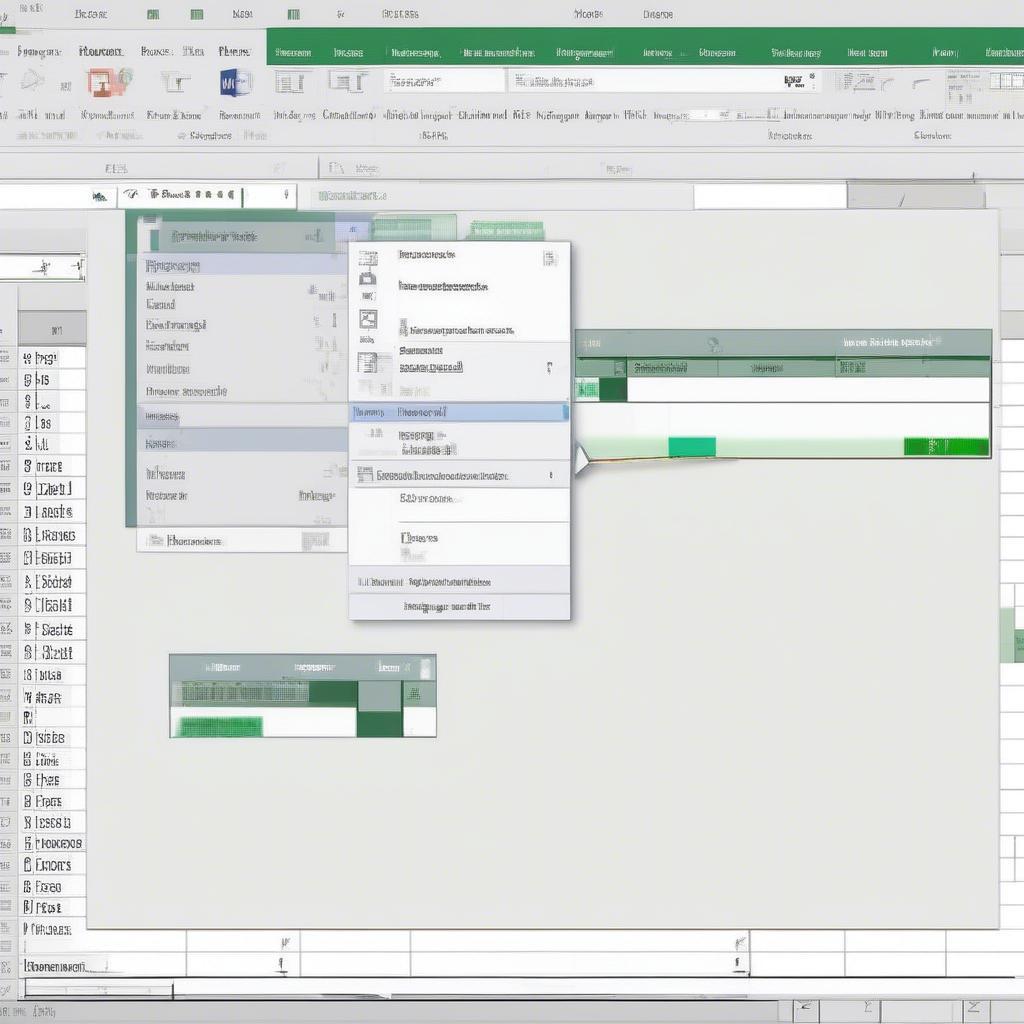 Gộp ô trong Excel
Gộp ô trong Excel
Các Bước Thực Hiện Merge Trong Excel
Gộp ô trong Excel rất đơn giản và dễ thực hiện. Dưới đây là hướng dẫn chi tiết từng bước:
- Chọn các ô cần gộp: Bôi đen toàn bộ các ô liền kề mà bạn muốn kết hợp thành một.
- Tìm đến tab “Home”: Trên thanh ribbon của Excel, hãy chọn tab “Home”.
- Nhấn vào nút “Merge & Center”: Trong nhóm “Alignment”, bạn sẽ thấy nút “Merge & Center”. Nhấn vào nút này để gộp các ô đã chọn và căn giữa nội dung.
- Chọn kiểu gộp ô (nếu cần): Ngoài “Merge & Center”, Excel còn cung cấp các tùy chọn gộp ô khác như “Merge Across”, “Merge Cells”, và “Unmerge Cells”. Hãy lựa chọn kiểu gộp phù hợp với nhu cầu của bạn.
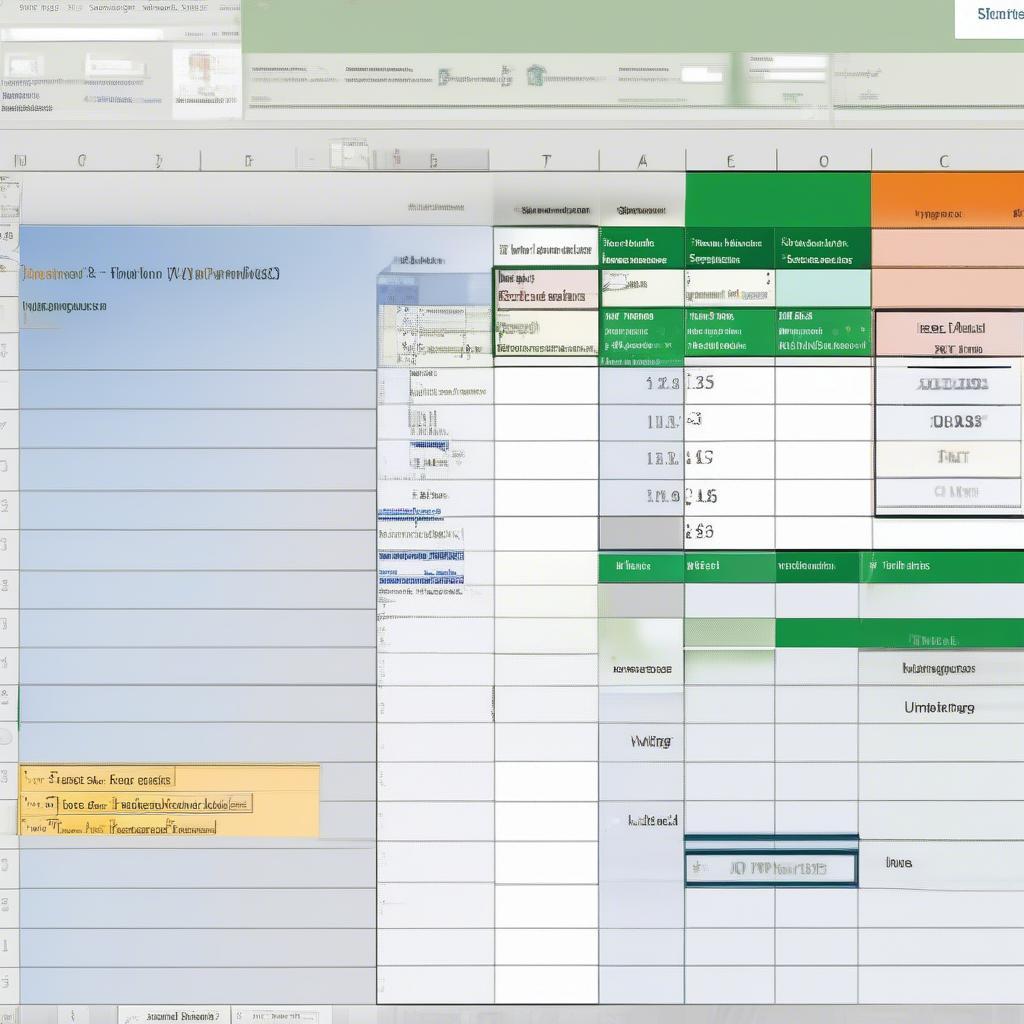 Các kiểu gộp ô trong Excel
Các kiểu gộp ô trong Excel
Ứng Dụng Của Merge Trong Excel
Merge trong Excel không chỉ đơn thuần là gộp ô, mà còn mang lại nhiều lợi ích trong việc xử lý và trình bày dữ liệu:
- Tạo tiêu đề bảng biểu: Gộp ô giúp tạo ra các tiêu đề nổi bật, rõ ràng và dễ nhìn cho bảng biểu của bạn.
- Nhấn mạnh thông tin quan trọng: Bạn có thể sử dụng merge để làm nổi bật các thông tin then chốt trong bảng tính.
- Trình bày dữ liệu theo nhóm: Merge giúp nhóm các dữ liệu liên quan lại với nhau, tạo sự logic và dễ hiểu cho người đọc.
Merge Và Mail Merge: Sự Kết Hợp Hoàn Hảo
Việc gộp ô trong Excel còn có thể kết hợp với chức năng Mail Merge để tạo ra các tài liệu hàng loạt một cách nhanh chóng và hiệu quả. cách sử dụng mail merge trong excel sẽ giúp bạn hiểu rõ hơn về sự kết hợp này. Bạn cũng có thể tìm hiểu thêm về cách định dạng ngày tháng trong mail merge để tối ưu hóa việc sử dụng Mail Merge.
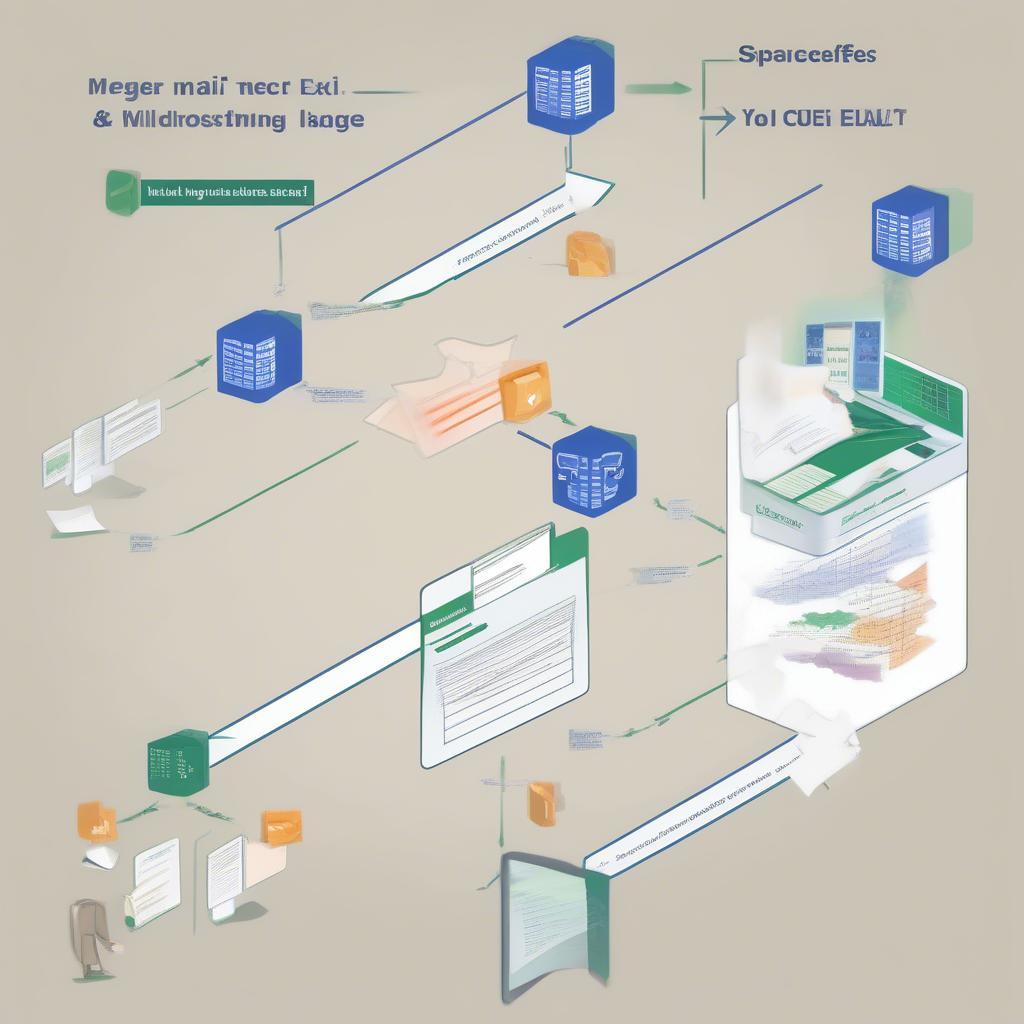 Sử dụng mail merge
Sử dụng mail merge
Lưu Ý Khi Sử Dụng Merge Trong Excel
Mặc dù merge là một tính năng hữu ích, bạn cần lưu ý một số điểm sau khi sử dụng:
- Dữ liệu trong các ô bị mất: Khi gộp ô, chỉ dữ liệu trong ô trên cùng bên trái sẽ được giữ lại, còn dữ liệu trong các ô khác sẽ bị xóa.
- Ảnh hưởng đến các công thức: Gộp ô có thể ảnh hưởng đến các công thức sử dụng các ô bị gộp, đặc biệt là các hàm tính toán trên vùng dữ liệu. Hãy cân nhắc kỹ trước khi gộp ô trong vùng chứa công thức. hướng dẫn lập tiến độ bằng excel có thể giúp bạn hiểu hơn về việc sử dụng công thức trong Excel.
Lời khuyên từ chuyên gia: “Merge trong Excel là một công cụ mạnh mẽ, nhưng hãy sử dụng nó một cách thông minh. Hãy luôn nhớ sao lưu dữ liệu trước khi thực hiện thao tác merge để tránh mất dữ liệu quan trọng.” – Nguyễn Văn A, Chuyên gia phân tích dữ liệu.
Một lời khuyên khác từ chuyên gia: “Khi sử dụng merge cho tiêu đề bảng biểu, hãy đảm bảo rằng kích thước ô sau khi gộp phù hợp với nội dung tiêu đề, tạo sự cân đối và chuyên nghiệp cho bảng tính của bạn.” – Trần Thị B, Chuyên gia đào tạo Excel.
Kết Luận
Cách merge trong Excel là một kỹ năng đơn giản nhưng cần thiết cho bất kỳ ai sử dụng Excel. Hy vọng bài viết này đã cung cấp cho bạn những kiến thức hữu ích về cách merge trong Excel và ứng dụng của nó. Hãy thực hành thường xuyên để thành thạo kỹ năng này và nâng cao hiệu quả công việc của bạn. mail merge excel và cách tính số tháng trong excel là những tài liệu hữu ích khác mà bạn có thể tham khảo.


